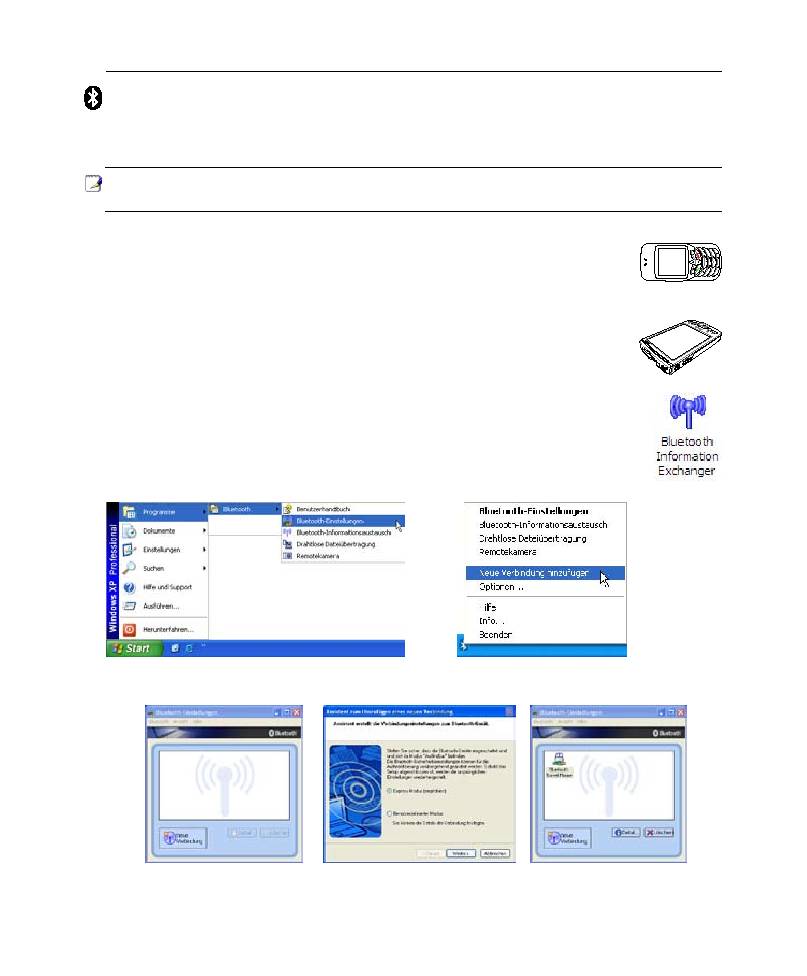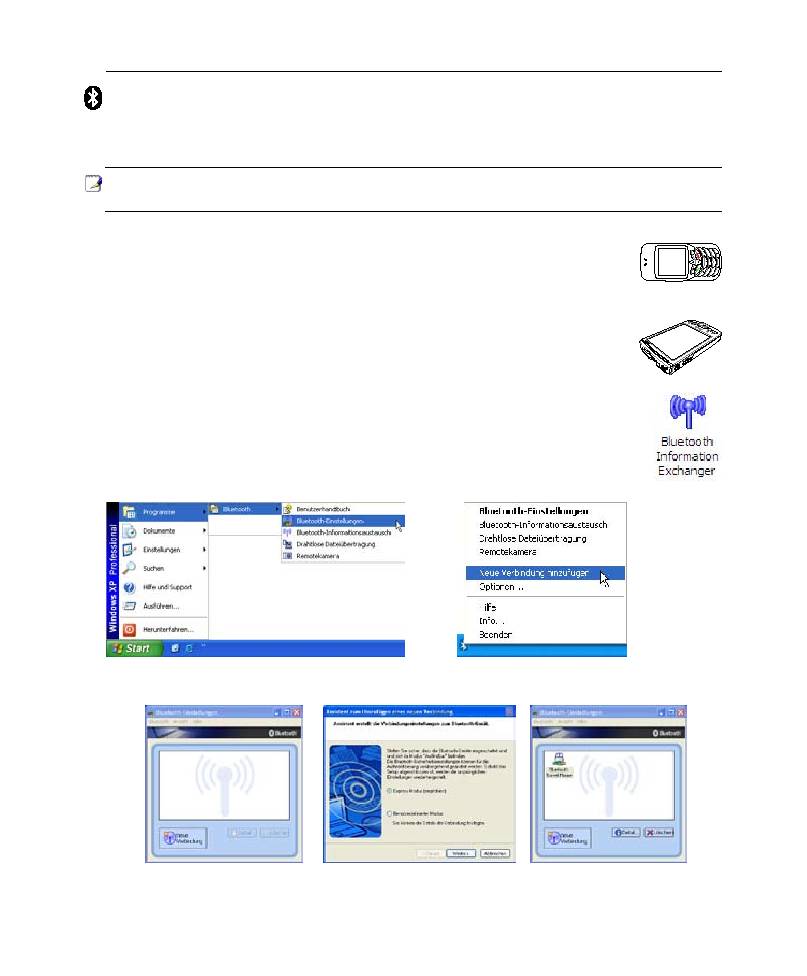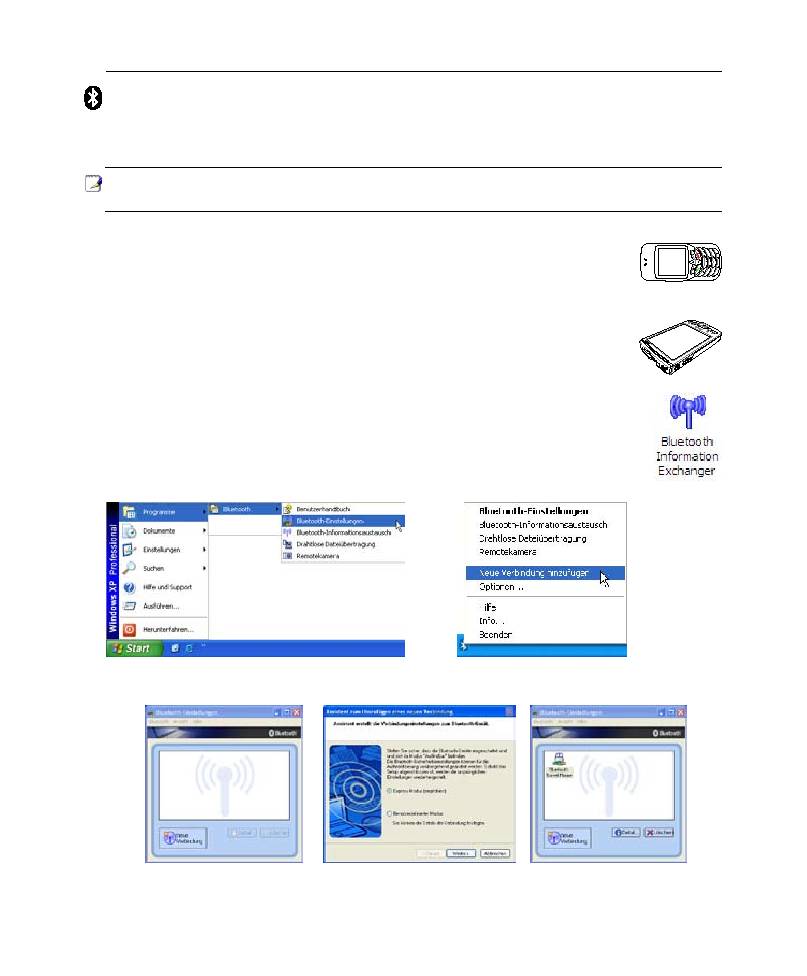
45
Benutzung des Notebook-PCs
4
1
2
3
4
5
6
7
*
#
8
0
9
g
p
t
j
a
d
m ?
w
+
a/
A
ㄅ
ㄉ
ㄚ
ㄓ
ㄗ
ㄢ
ㄦ
ㄕ
ㄙ
ㄤ
ㄨ
ㄖ
ㄥ
ㄩ
ㄔ
ㄘ
ㄣ
ㄧ
ㄍ
ㄐ
ㄞ
ㄎ
ㄑ
ㄟ
ㄆ
ㄊ
ㄛ
ㄏ
ㄒ
ㄠ
ㄡ
ㄇ
ㄜ
ㄋ
ㄌ
ㄈ
ㄝ
Bluetooth Wireless-Anschluss (nur in bestimmten Modellen)
Notebook-PCs mit Bluetooth-Technologie machen das Anschaffen von Kabeln zur Verbindung mit
Bluetooch-Geräten überflüssig. Geräte mit Bluetooth-Funktion sind zum Beispiel andere Notebooks,
stationäre PCs, Handys und PDAs.
ANMERKUNG: WennIhrNotebooknichtübereineintegrierteBluetooth-Funktionverfügt,
benötigenSieeinUSB-oderPC-Karten-Bluetoothmodul,umBluetoothnutzenzukönnen.
Handys mit Bluetooth-Funktion
Sie können sich ohne Kabel mit Ihrem Handy verbinden. Je nach den Funktionen Ihres
Handys können Sie Telefonbucheinträge, Bilder, Sound-Dateien u.a. zwischen den Geräten
transferieren, oder, sich über das Handy mit dem Internet verbinden. Sie können auch mit
Ihrem Notebook SMS verschicken.
Computer oder PDAs mit Bluetooth-Funktion
Sie können sich ohne Kabel mit einem anderen Computer oder PDAverbinden und Dateien
austauschen und Peripheriegeräte sowie Internet- oder Netzwerkanschlüsse gemeinsam
nutzen. Sie können außerdem kabellose Bluetooth-Mäuse oder Tastaturen anschließen.
Neue Verbindung hinzufügen vom
Bluetooth-Symbol aus der Taskleiste
Bluetooth-Einstellungen unter Windows
Start | Programme | Bluetooth
Klicken Sie
Neue Verbindung in den
Bluetooth-Einstellungen.
Folgen Sie den Anweisungen, um ein
anderes Bluetooth-Gerät hinzuzufügen.
Danach sollte das Bluetooth-Gerät im
Fenster angezeigt werden.
Paarung mit anderen Bluetooth-Geräten
Bevor Sie Ihren Notebook-PC mit einem anderen Bluetooth-Gerät verbinden können, müssen
die beiden Geräte gepaart werden. Stellen Sie sicher, dass das andere Bluetooth-Gerät
eingeschaltet und zur Paarung bereit ist. Öffnen Sie die Bluetooth-Einstellungen unter
Windows Start | Programme | Bluetooth oder wählen Sie Neue Verbindung hinzufügen
vom Bluetooth-Symbol in der Taskleiste, falls dieses angezeigt wird.